Öncelikle çağrı merkezi kısımındaki kampanyalara gelmeniz gerekmektedir.
Bu kısım elinizdeki verilerin gruplandırılıp saklandığı alandır.
Şimdi 1 tane örnek ile çağrı merkezinin kullanımını öğrenelim.
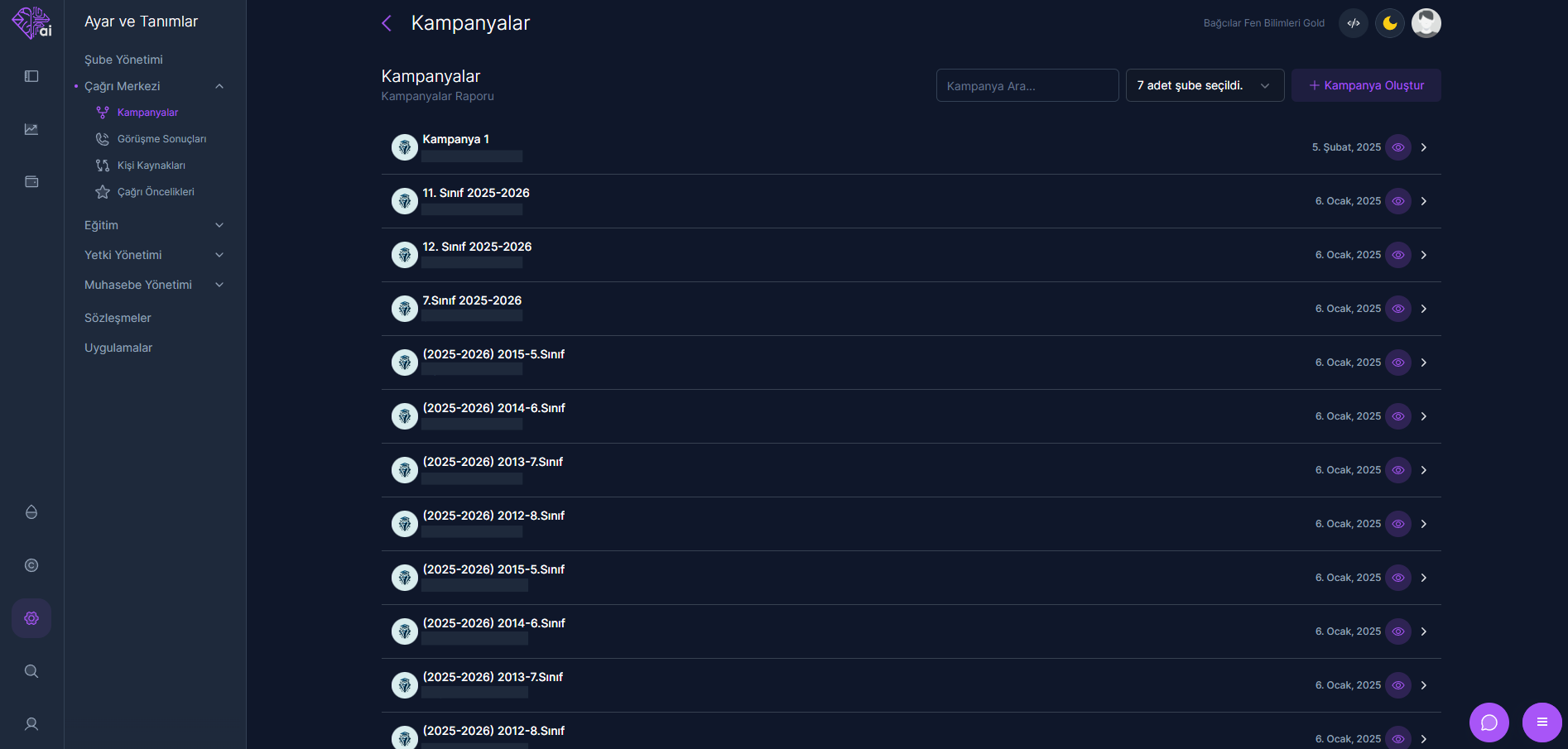
Önümüzdeki sayfadan bir kampanya oluşturalım. Sağ üstte bulunan kampanya oluştur seçeneğine tıklayalım ve buradan 1 kampanya ismi seçelim dilerseniz görsel de ekleyebilirsiniz.
Ben şimdilik isim olarak Demo1 ismini kullanacağım.
Alt kısımda bulunan Kampanya Scripti kısmı, eğer web sayfası vb. harici bir yerden veri çekmek isterseniz diye yapılmış kısımdır eğer öyle bir şey yapmayacaksanız orayı şimdilik es geçelim.
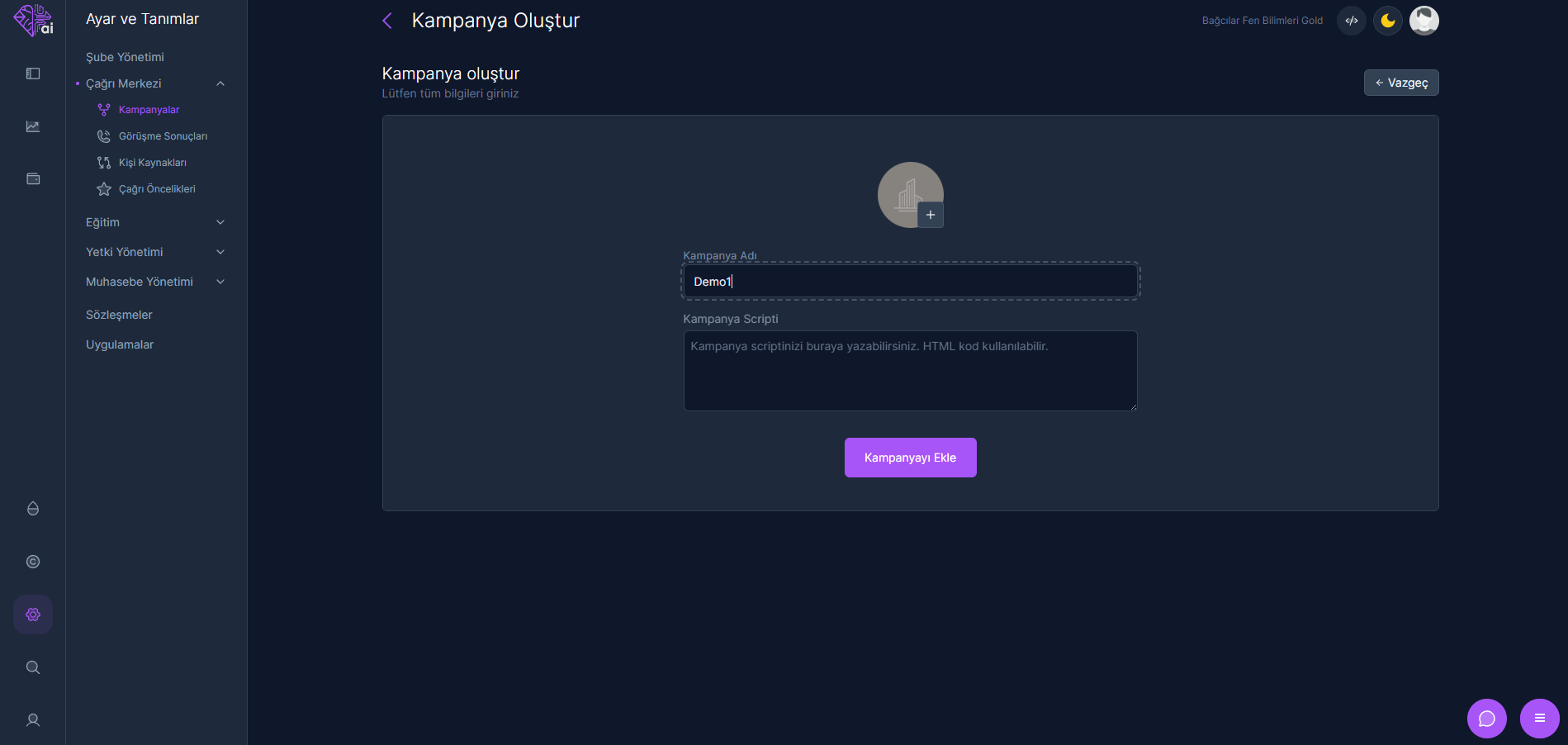
Şimdi artık elimizde bir kampanya var fakat kampanyamızın içinde veri yok.
Bu yüzden ilk önce çağrı merkezi kısımındaki "Çağrı Önceliği" yazan yere girmemiz gerekiyor.
Bu kısım bizim çağrılarımızı önceliklendirdiğimiz kısım hemen bir tane yeni çağrı önceliği oluşturalım, ben örnek olarak 8. sınıf demo diye bir öncelik tanımladım ve kaydediyorum.
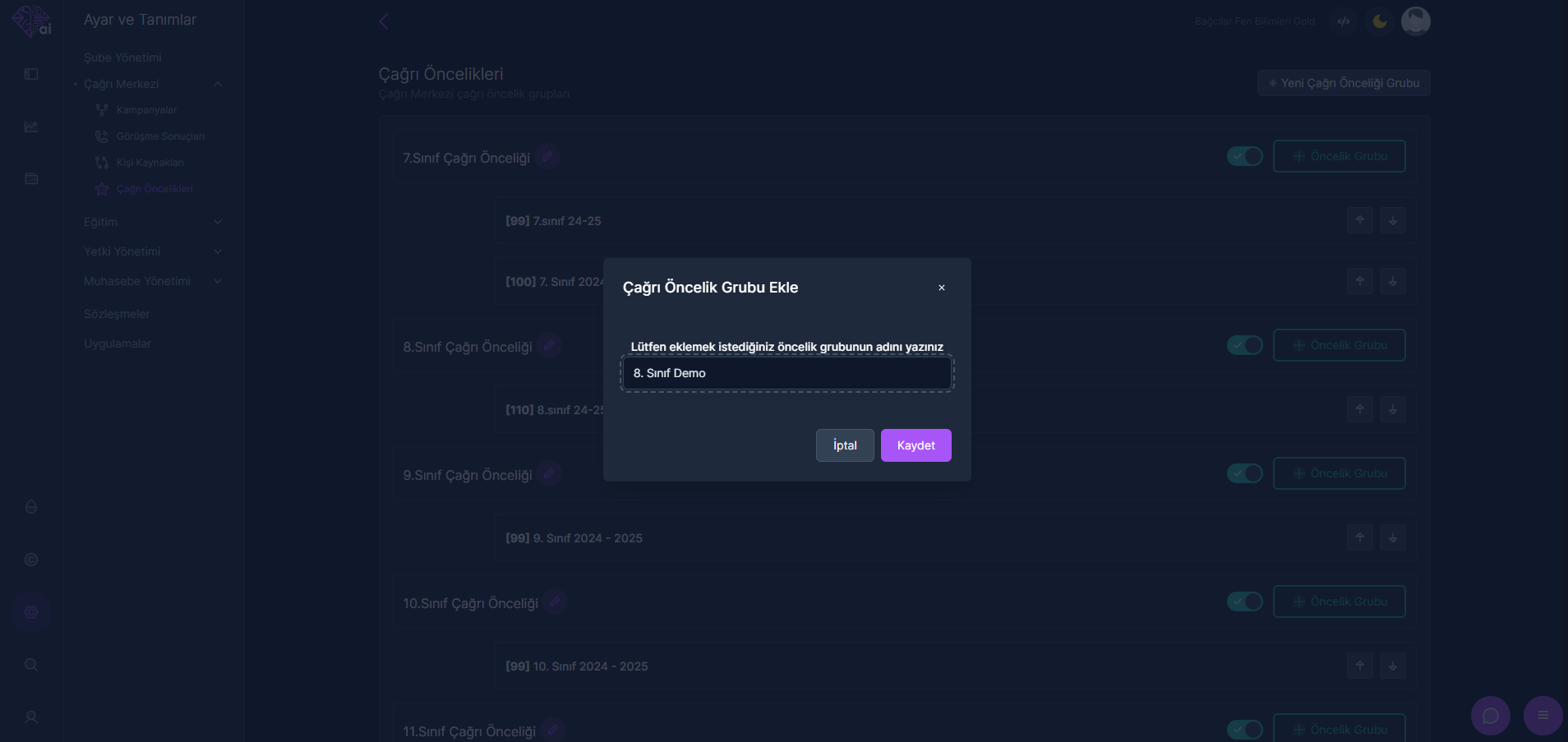
Şimdi önümüzde oluşturduğumuz yeni grup duruyor. Hemen sağ tarafında bulunan öncelik grup butonuna tıklayarak yeni bir öncelik atayalım. Burada biraz önce oluşturduğumuz kampanyayı seçelim, dilerseniz birden fazla kampanya varsa bunları sıralandırabilir ve ok tuşları ile önceliği belirleyebilirsiniz. Ben şimdilik 1 tane ile devam edeceğim.

Şimid kampanyamızı oluşturduk, kampanyamıza öncelik atadık. Şimdi ise sıra, kampanyamıza katılan kişileri ekleme ve bu kişiler ile görüşecek kişi atamada.
Öncelikle veri atayalım, verilerimizi Excel üzerinden atıyoruz.
Sırasıyla Kontrol Paneli > Kişilerim kısmına gelelim. Burada görselde gösterilen içeri aktar kısmına tıklayıp açılan sekmede dosyamızı seçiyoruz ve içe aktarmayı başlata tıklıyoruz.
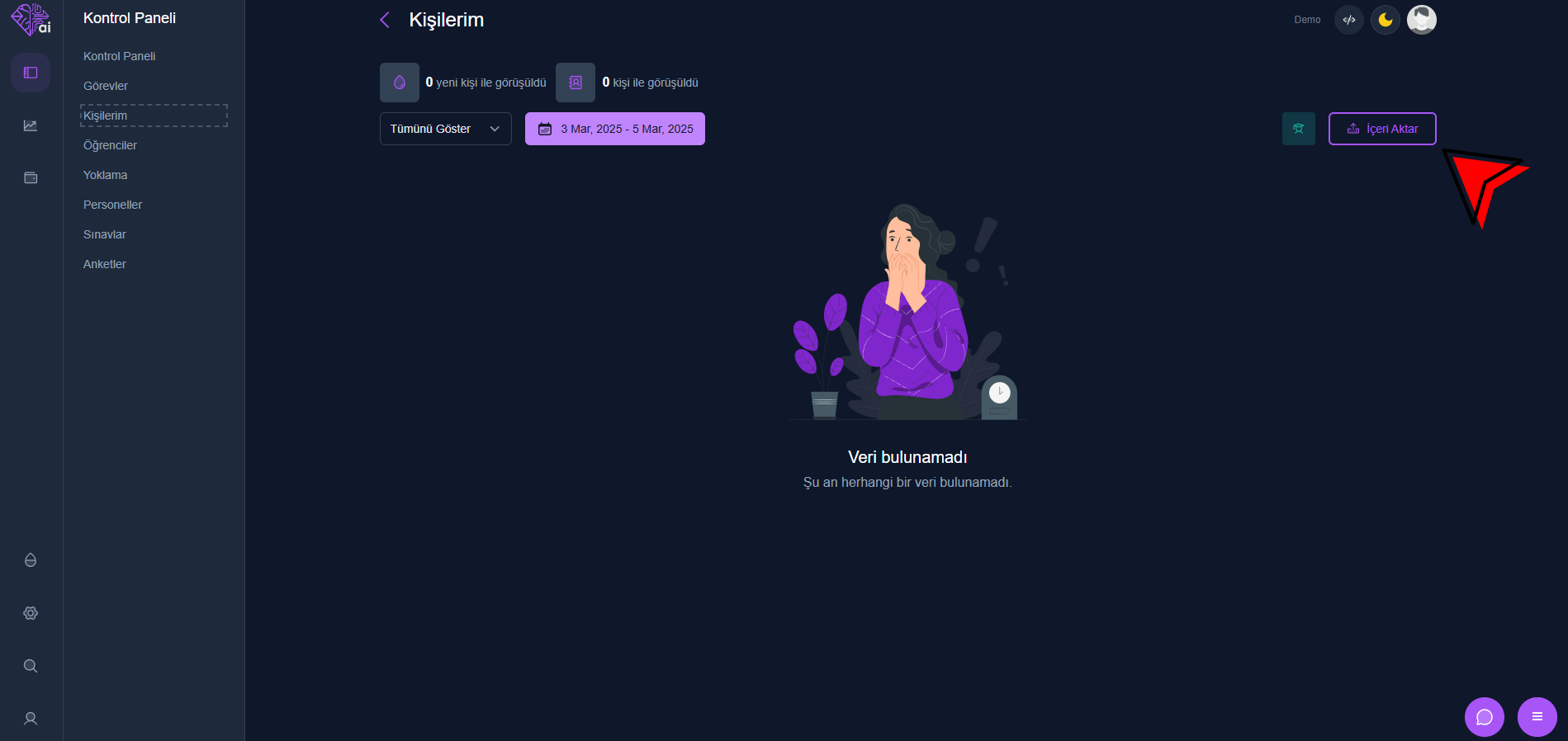
Açılan ekranda exceldeki üst başlıklara göre web sayfasındaki verileri eşleştiriyoruz.
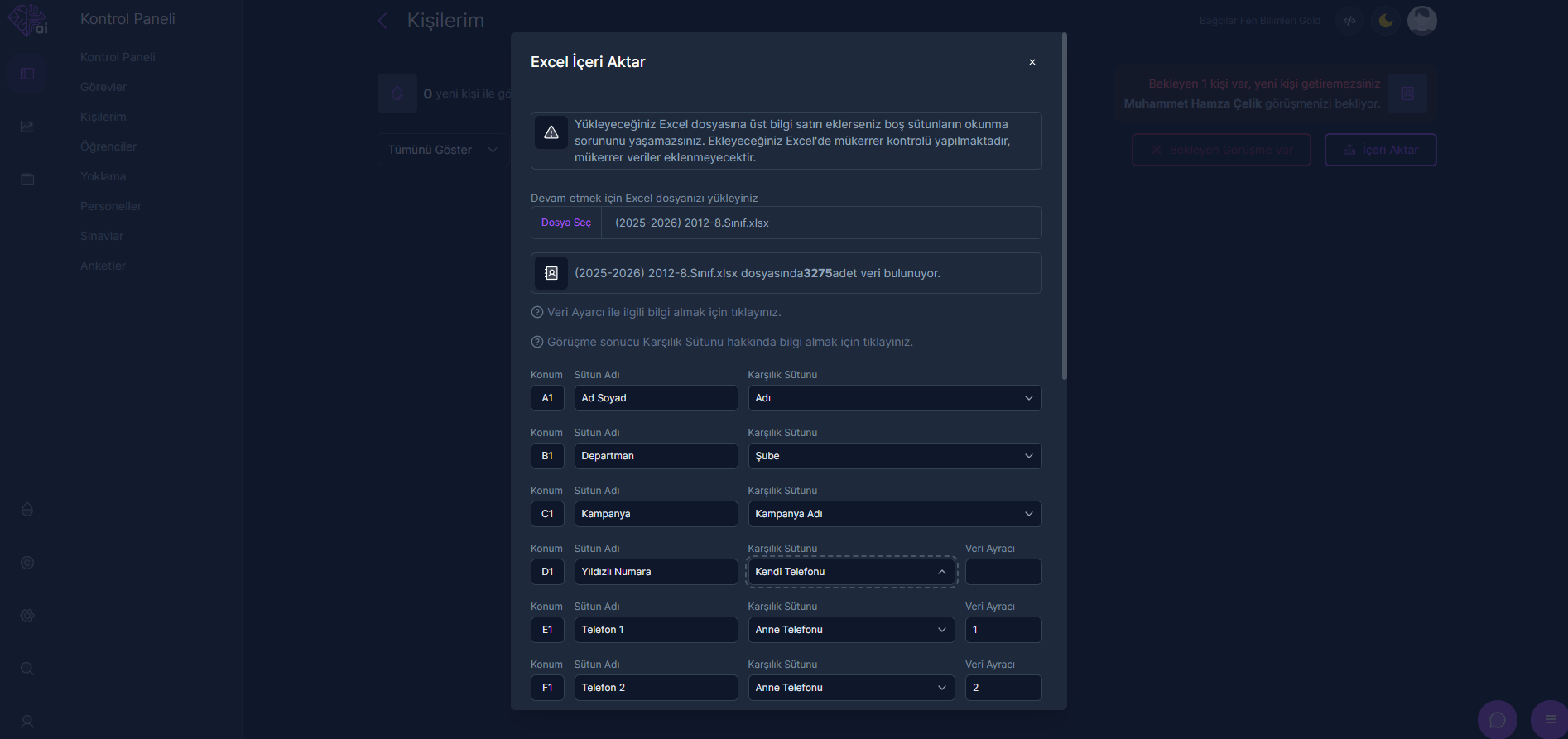
Ardından alt tarafta bulunan kısımdan kampanyamızı seçiyoruz. Böylelikle kampanyamıza veriyi aktarmış olduk.
Dilerseniz kampanyalar kısımından sağ taraftaki göz kısmına tıklayarak açılan ekrandan tüm kişileri seçip verileri görebilirsiniz.
Şimdi ise geriye kampanyaya çağrı ayarı ve çağrıya cevap verecek kişi ayarlamak kaldı.
Öncelikle bütün çağrılara yanıt verecek kişiyi atayalım.
Yine Kontrol Paneli sekmesi altında bulunan "Personeller" kısmından dilediğimiz kişiyi bulup dilerseniz isiminin üstüne dilerseniz de sağ taraftaki işlemler kısmının altındaki oka tıklayaraktan kişi detaylarına girebilirsiniz.

Açılan pencerede kullanıcının hemen altında bulunan çağrı ayarları kısmına tıklıyoruz ve ardından gerekli olan bilgileri giriyoruz ve kaydediyoruz.
Şimdi ise geriye sadece çağrı durumları kaldı bunun için de Çağrı Merkezi altında "Görüşme Sonuçları" kısmına giriyoruz. Bu kısım aramalar ile ilgili olan bütün sonuçların gruplandırıldığı bölümdür.
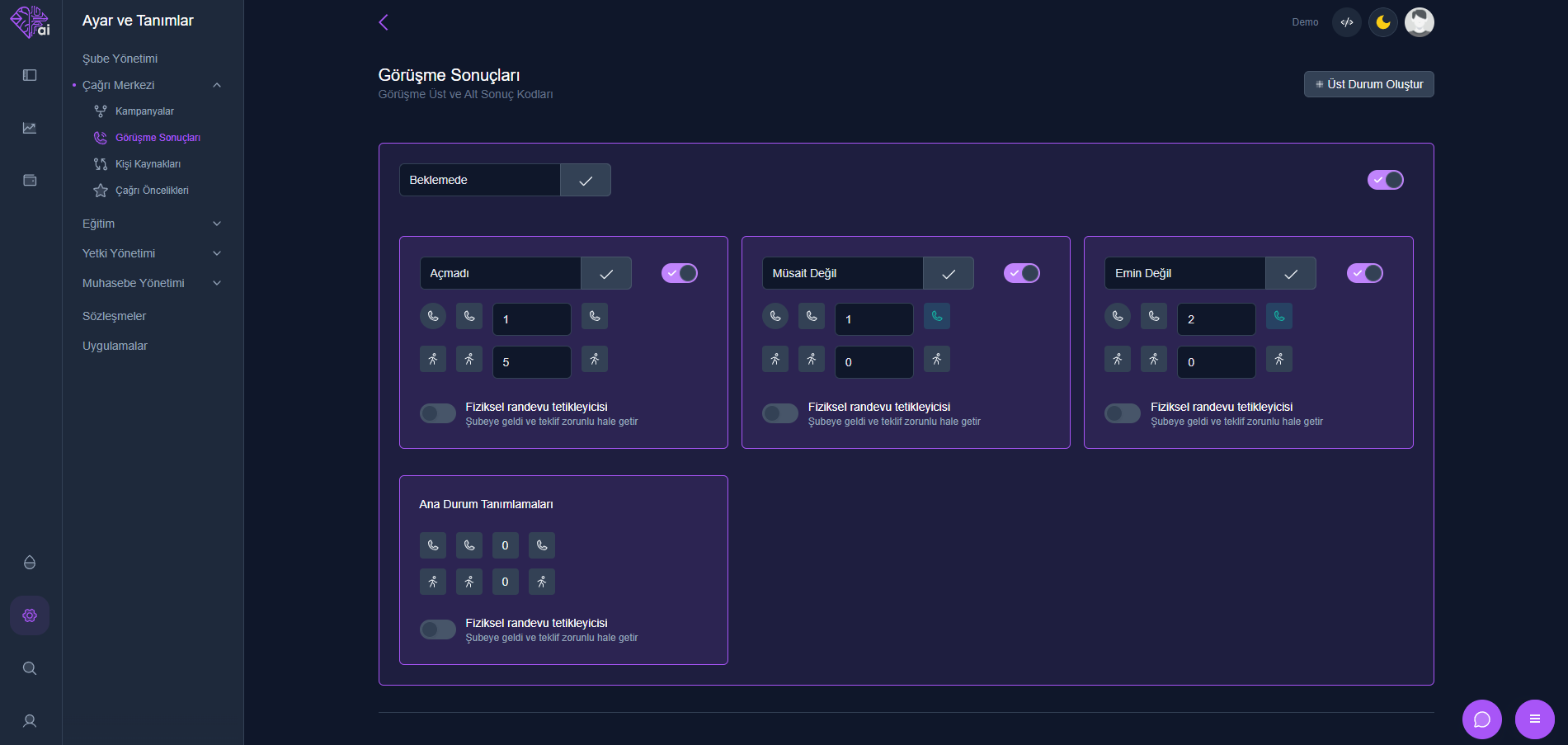
Buradaki asıl amaç çağrıları gruplandırıp daha anlaşılır ve yönlendirilebilir hale getirmek.
Birazcık incelersek daha açıklayıcı olacaktır.
Görüşme sonuçları üst ve alt başlık olmak üzere 2 kısımdan oluşur. Üst başlık ana durum olup, alt başlık ise onun daha detaylı hali gibi düşünebilirsiniz.
Örnek vermek gerekirse varsayılan olarak gelen iglilenmiyor kısmı bir üst başlıktır. Alt başlık olarak; başka kursa dahil, öğrenci istemiyor, maddi yetersizlik gibi gerekçeler yazılabilir.
Şimdi ise görsel üzerinden ne gibi ayarlar yapılabildiğine bir bakalım.
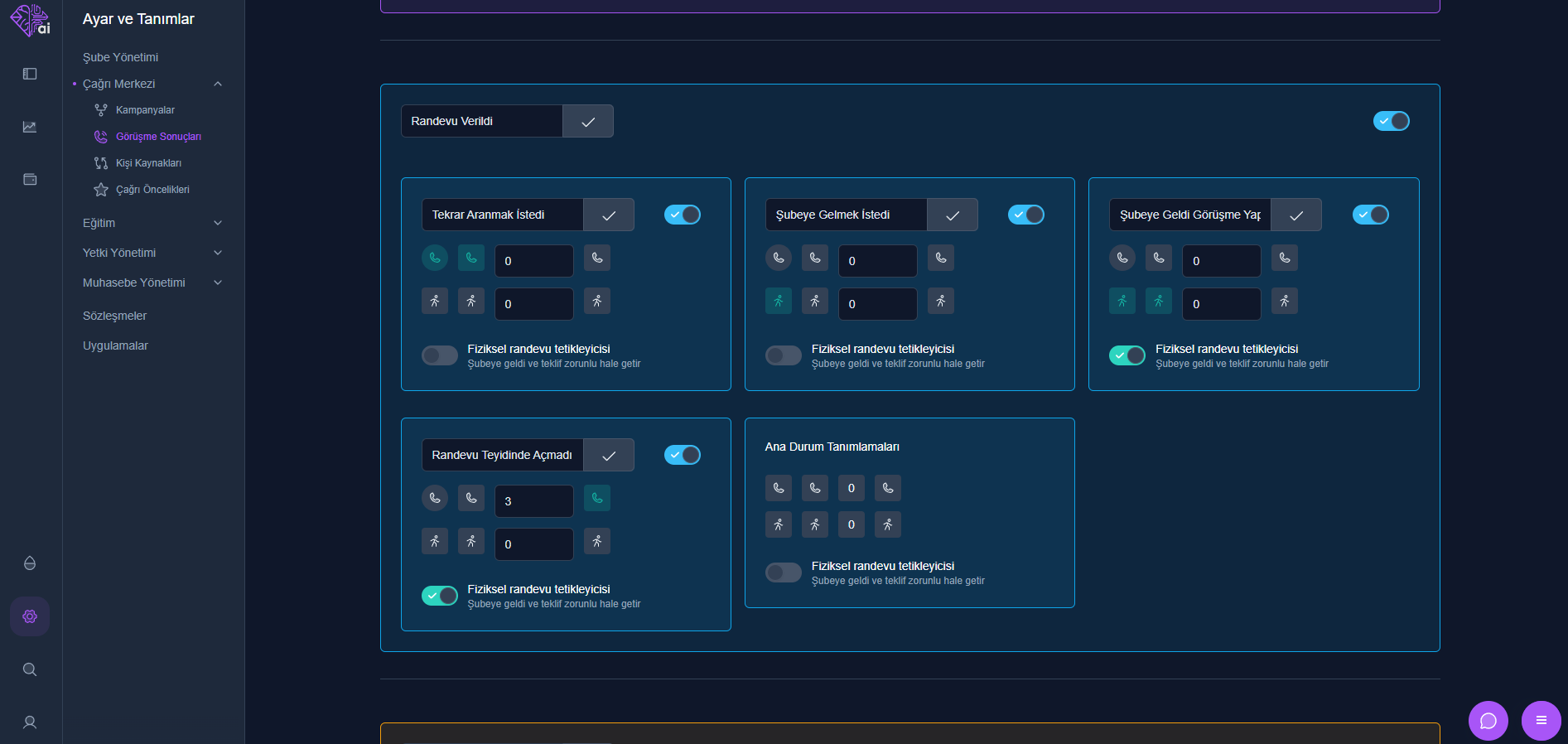
Fareyi butonların üzerine getirerek detayları öğrenebilirsiniz. Burada eklediğiniz üst başlıkları özelleştirerek hepsine ayrı yönlendirme yapabilmenizi sağlar.
Çağrı merkezinin kişi kaynakları kısmı ise kişinin nereden size ulaştığını gösterir, web sayfası, reklam,şube gibi.
Böylelikle artık çağrı merkezini nasıl kullanabileceğimizi öğrenmiş olduk. İyi günler dilerim :)